WordPress – популярная система управления веб-сайтами и создания блогов. Для установки и работы с WordPress необходимо настроить локальный сервер на вашем компьютере. Один из таких серверов – Denwer.
Denwer – это программный комплекс, который позволяет установить и настроить локальный сервер для разработки веб-сайтов и блогов. На Denwer вы можете создать и протестировать свой сайт перед его выкладкой в интернет.
Установка WordPress на Denwer происходит пошагово. Начните с загрузки и установки Denwer на ваш компьютер. Затем следуйте указаниям для настройки сервера. После этого возможностей установить и настроить WordPress для вашего блога на Denwer будет гораздо больше.
Как установить WordPress на Denwer для управления вашим блогом? Очень просто! Следуйте указаниям в данной статье, и ваш блог будет готов к использованию в самое короткое время!
Как установить WordPress на Denwer: пошаговая инструкция
1. Установка Denwer
Для начала установите Denwer - это легкий веб-сервер, который позволяет запустить веб-сайт на вашем компьютере. Скачайте последнюю версию Denwer с официального сайта и следуйте инструкциям для установки.
2. Скачивание и распаковка WordPress
Перейдите на официальный сайт WordPress и скачайте последнюю версию WordPress. После завершения загрузки, распакуйте архив в папку "home" сервера Denwer (../home/wordpress).
3. Создание базы данных
Перейдите в панель управления Denwer, откройте phpMyAdmin и создайте новую базу данных для вашего веб-сайта. Запишите имя базы данных, имя пользователя и пароль, так как они понадобятся на следующем шаге.
4. Настройка файла конфигурации
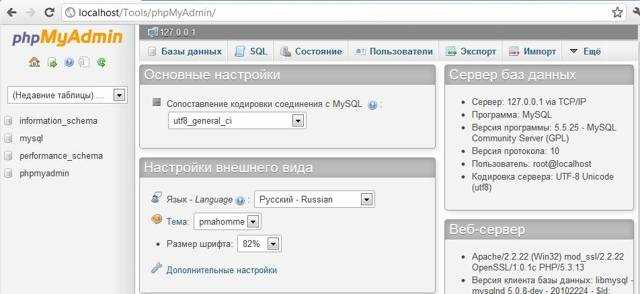
Перейдите в папку "home/wordpress" и найдите файл wp-config-sample.php. Переименуйте его в wp-config.php. Откройте файл в текстовом редакторе и найдите секцию, помеченную комментариями:
// ** MySQL settings - You can get this info from your web host ** //
/** The name of the database for WordPress */
define('DB_NAME', 'database_name_here');
/** MySQL database username */
define('DB_USER', 'username_here');
/** MySQL database password */
define('DB_PASSWORD', 'password_here');
/** MySQL hostname */
define('DB_HOST', 'localhost');Замените значения 'database_name_here', 'username_here', 'password_here' на соответствующие значения, которые вы создали на предыдущем шаге. Сохраните изменения и закройте файл.
5. Запуск установки WordPress
Откройте браузер и введите адрес http://localhost/wordpress/ (варьируется в зависимости от пути установки). На открывшейся странице выберите язык установки и нажмите кнопку "Далее".
Заполните поля формы, включая заголовок вашего блога, имя пользователя и пароль администратора. Нажмите кнопку "Установка WordPress".
6. Завершение установки
На следующей странице вам будет предложено войти в учетную запись администратора, используя имя пользователя и пароль, которые вы указали на предыдущем шаге. После успешного входа вам будет предложено продолжить к настройке сайта.
Поздравляю! Вы успешно установили WordPress на Denwer и теперь можете начать создание и управление вашим блогом или веб-сайтом.
Установка Denwer
Для установки Denwer и создания локального веб-сайта с использованием WordPress, следуйте этой пошаговой инструкции:
1. Скачайте последнюю версию Denwer с официального сайта.
2. Запустите установку Denwer и следуйте инструкциям на экране.
3. После установки, запустите Denwer и откройте панель управления. Для этого откройте браузер и введите в адресной строке "localhost/manager".
4. В панели управления Denwer создайте новую базу данных для вашего блога WordPress. Для этого перейдите на вкладку "БД" и следуйте инструкциям.
5. Скачайте последнюю версию WordPress с официального сайта.
6. Распакуйте скачанный архив WordPress в папку вашего веб-сайта в директории Denwer. Например, если Denwer установлен в папку "C:/Denwer", то распакуйте архив в папку "C:/Denwer/home/your-website".
7. Откройте браузер и введите в адресной строке "localhost/your-website".
8. Следуйте инструкциям на экране для настройки WordPress и подключения его к ранее созданной базе данных.
Теперь вы можете использовать Denwer и WordPress для создания и управления вашим собственным блогом или сайтом!
Создание базы данных
Для установки WordPress на веб-сайт, необходимо создать базу данных. База данных будет служить основой для хранения всех данных вашего блога или сайта.
Чтобы создать базу данных, вам потребуется использовать систему управления базами данных (СУБД), такую как MySQL. В данном случае мы будем использовать Denwer, который уже включает в себя MySQL.
- Запустите Denwer на вашем компьютере.
- Откройте веб-браузер и введите адрес "localhost/phpmyadmin" для доступа к панели управления базами данных.
- В панели управления базами данных найдите раздел "Создание базы данных" или аналогичную опцию.
- Введите имя базы данных для вашего блога или сайта. Например, "my_blog" или "my_website".
- Нажмите кнопку "Создать" или аналогичную кнопку, чтобы создать базу данных.
Теперь у вас есть база данных для установки WordPress на Denwer. Вы можете использовать эту базу данных для хранения всех данных вашего блога или сайта.
Загрузка и установка WordPress
Для начала необходимо установить Denwer на вашу систему. Как установить Denwer можно найти в других источниках, например, на официальном сайте проекта.
После установки Denwer можно приступить к установке WordPress. Следуйте инструкциям:
- Скачайте архив с последней версией WordPress с официального сайта.
- Распакуйте архив в папку "domains" в папке установки Denwer.
- Переименуйте папку с распакованными файлами в имя вашего будущего сайта или блога.
- Запустите Denwer и откройте браузер.
- Введите в адресной строке следующий адрес: http://localhost/имя_вашего_сайта.
- Следуйте указаниям мастера установки WordPress.
- Введите данные для подключения к базе данных MySQL, которую вы настраивали в Denwer.
- Заполните необходимые поля для создания учетной записи администратора блога.
- Нажмите кнопку "Установить WordPress".
- После установки вам будет предоставлена ссылка на ваш сайт и данные для входа в админ-панель.
Теперь вы можете начать создание своего блога или сайта на системе управления WordPress установленного на Denwer.
Настройка файлов и базы данных WordPress
После успешной установки системы Denwer и загрузки файлов WordPress на ваш веб-сайт, приступайте к настройке файлов и базы данных WordPress.
1. Настройка файла wp-config.php
Перейдите в папку с файлами WordPress на вашем сервере и откройте файл wp-config-sample.php.
Переименуйте его в wp-config.php.
Откройте wp-config.php в текстовом редакторе и введите данные для подключения к базе данных:
- Имя базы данных
- Имя пользователя базы данных
- Пароль пользователя базы данных
- Имя сервера базы данных
- Префикс таблиц базы данных (опционально)
2. Создание базы данных WordPress
Откройте веб-сайт Denwer для управления вашими сайтами.
Настройте параметры базы данных, создайте новую базу данных и введите данные, указанные в wp-config.php.
3. Установка WordPress
Откройте веб-сайт Denwer для управления вашими сайтами.
Найдите ваш веб-сайт в списке и нажмите на кнопку "Установить" рядом с ним.
Выберите ваш веб-сайт и укажите путь к папке с файлами WordPress.
Введите название вашего блога и учетные данные для доступа к административной панели WordPress.
Нажмите кнопку "Установить" и дождитесь завершения процесса установки.
Поздравляю! Вы установили и настроили WordPress на своей системе Denwer. Теперь вы можете использовать его для создания и управления вашим веб-сайтом или блогом.
Запуск панели администрирования WordPress
Для запуска панели администрирования WordPress вам необходимо ввести следующий URL в адресную строку вашего браузера:
Шаг 1: Введите URL
Введите URL в следующем формате: http://localhost/wordpress/wp-admin/
Шаг 2: Войдите в систему
При открытии страницы панели администрирования WordPress вам будет предложено ввести логин и пароль. Введите данные, которые вы указывали при установке Denwer и нажмите на кнопку "Войти".
Поздравляю! Вы успешно запустили панель администрирования WordPress и готовы приступить к созданию и управлению веб-сайтами на WordPress. Теперь вы можете редактировать свой блог, создавать новые записи, добавлять страницы и настраивать различные параметры вашего веб-сайта.
Как установить блог на Denwer
Шаг 1: Установка Denwer
- Скачайте Denwer с официального сайта и запустите установщик.
- Следуйте инструкциям установщика и выберите путь установки Denwer.
- По завершении установки запустите Denwer, чтобы убедиться, что все работает корректно.
Шаг 2: Установка WordPress
- Скачайте WordPress с официального сайта и распакуйте архив.
- Скопируйте содержимое папки WordPress в папку "home" на вашем компьютере, которая находится в папке с установленным Denwer.
- Запустите Denwer и откройте веб-браузер. Введите в адресной строке "localhost" для доступа к локальному серверу.
- Следуйте инструкциям мастера установки WordPress: выберите язык, создайте базу данных и настройте доступы.
- После установки, вы сможете получить доступ к вашему блогу через адрес "localhost/имя_вашего_сайта".
Теперь у вас есть работающий блог на Denwer! Вы можете использовать WordPress, мощную систему управления контентом, для создания и управления своим сайтом.
Установка Denwer
Для установки Denwer на вашу систему следуйте инструкциям ниже:
- Скачайте установочный файл Denwer с официального сайта.
- Запустите установочный файл и следуйте инструкциям мастера установки. Выберите путь установки и убедитесь, что все компоненты (Apache, MySQL, PHP) будут установлены.
- После завершения установки запустите панель управления Denwer.
- Настройте Denwer для создания веб-сайтов и установки WordPress.
Теперь вы можете установить WordPress на ваш веб-сайт, используя Denwer в качестве локального сервера.
Создание базы данных
Для управления вашим веб-сайтом или блогом, установленным на Денвер, вам необходимо создать базу данных. В системе Denwer установить WordPress также требуется база данных как для установки, так и для управления вашим сайтом.
Как создать базу данных Denwer
Чтобы создать базу данных Denwer, выполните следующие шаги:
- Запустите Денвер и перейдите на вкладку "phpMyAdmin" в панели управления.
- В верхней части страницы в разделе "Новая база данных" введите желаемое название для вашей базы данных WordPress.
- Нажмите кнопку "Создать". База данных будет создана и готова для использования.
Как установить WordPress на Denwer
После создания базы данных вы можете приступить к установке WordPress. Для этого выполните следующие действия:
- Скачайте последнюю версию WordPress с официального сайта.
- Разархивируйте скачанный архив и скопируйте содержимое папки WordPress в папку "home" вашей системы Денвер.
- Перейдите по адресу вашего веб-сайта в браузере. Вас автоматически перенаправит на страницу установки WordPress.
- Следуйте инструкциям на экране, вводя необходимую информацию о вашем веб-сайте и выбирая созданную вами базу данных.
- После завершения установки вам будет предложено создать учетную запись администратора для управления вашим блогом или веб-сайтом.
- После создания учетной записи вы сможете начать использовать и управлять вашим веб-сайтом на WordPress, установленным на Денвер.
Установка и настройка блога
Как установить Denwer:
- Скачайте установочный пакет Denwer с официального сайта;
- Запустите установку Denwer и следуйте инструкциям;
- Установите Denwer в нужную вам директорию;
- Запустите Denwer, проверьте его работу.
Как установить WordPress:
- Скачайте архив с официального сайта WordPress;
- Распакуйте архив и переместите его содержимое в папку "www" в директории Denwer;
- Запустите Denwer и откройте веб-браузер;
- Введите в адресной строке "localhost" и нажмите Enter;
- Выберите язык установки;
- Создайте базу данных для вашего блога;
- Укажите данные для подключения к базе данных;
- Заполните форму установки WordPress (название сайта, логин, пароль и т.д.);
- Нажмите кнопку "Установить WordPress".
После успешной установки WordPress вы сможете начать настройку вашего блога. В административной панели WordPress вы сможете изменить дизайн и расширить функционал вашего блога с помощью плагинов.
Видео:
как установить Wordpress на Denwer
как установить Wordpress на Denwer by Evgen Evgenich 661 views 5 years ago 5 minutes, 44 seconds




































